📲 Узнай, как активировать точку доступа на iPhone и обеспечь себе быстрый мобильный интернет в любом месте. Наша статья расскажет, как включить точку доступа на айфоне!
Если у вас нет отдельного модема (мобильного роутера), а подключиться к сети необходимо, персональный хот-спот на вашем устройстве станет отличной альтернативой. Точка доступа на айфоне дает возможность раздавать Интернет несколькими способами. В этой статье мы расскажем о том, как включить точку доступа на айфоне.
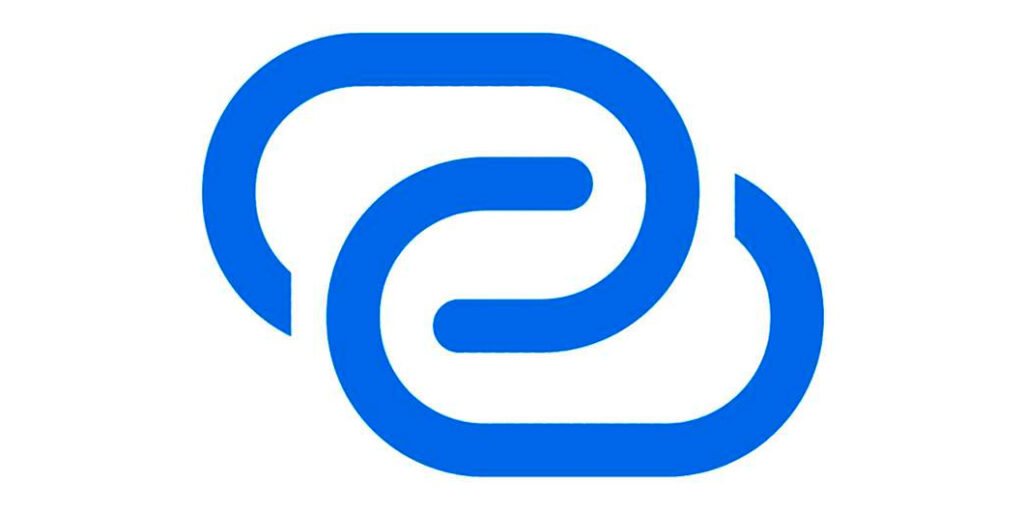
Как включить точку доступа на айфоне с WI-Fi: пошаговая инструкция
Для того чтобы подключить точку доступа в айфоне (персональный хот-спот), необходимо произвести следующее:
- Проверьте, или устройство подключено к мобильной сети.
- Перейдите на главный экран iPhone и щелкните на значок «Настройки».
- В настройках выберите «Режим модема».
- Включите «Персональный хот-спот». Переключите ползунок «Разрешать всем» во включенное положение (переместите переключатель вправо).
- Настройте пароль (по желанию).
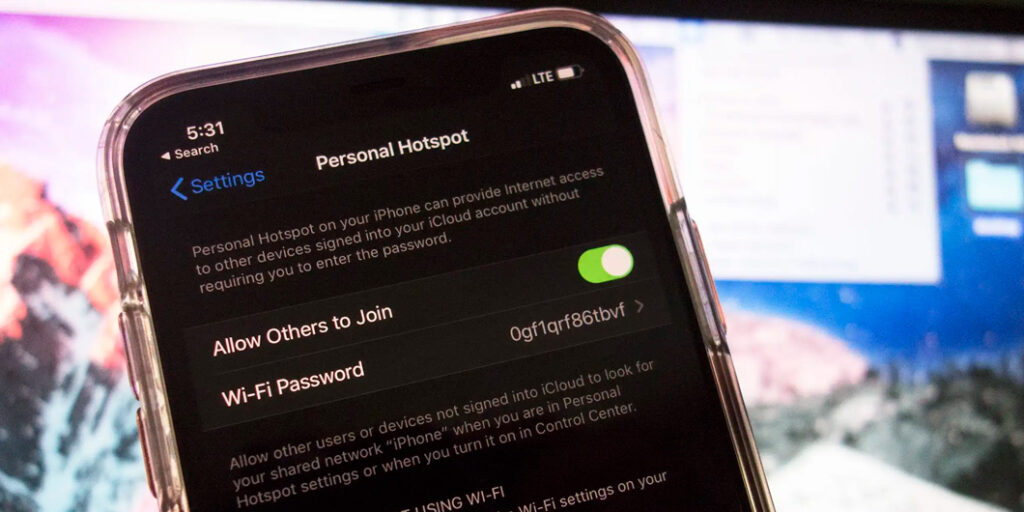
Теперь точка доступа на айфоне включена и готова к функционированию.
Пароль для точки доступа: как установить
Для того чтобы настроить работу точки доступа, рекомендуем установить пароль. Он обеспечивает безопасность точки доступа.
- Перейдите в «Настройки» и выберите «Режим модема».
- Перейдите в подпункт «Пароль WI-Fi».
- Установите желаемый пароль не менее чем из 8 символов. Используйте латинские буквы, цифры, знаки пунктуации. Обратите внимание на то, что нельзя использовать русский, японский, китайский языки. После того как вы установите или измените пароль, подключенные устройства автоматически отключатся.
Теперь пользователи могут подключиться к точке доступа с помощью ввода установленного пароля.
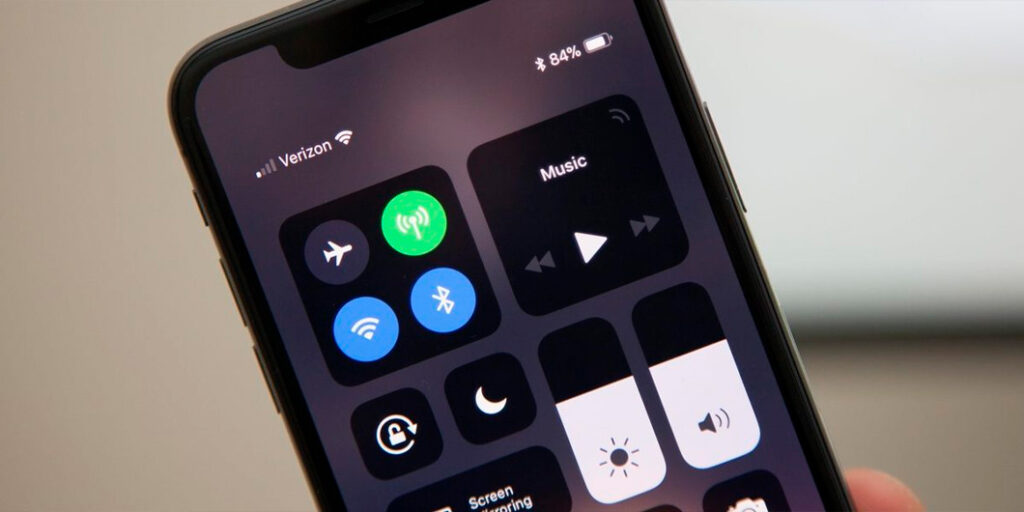
Настройка мобильного интернета на iOS 13
iOS имеет обновленные функции, в том числе и касательно раздачи мобильного интернета. Например, одной из новых функций является распространение точки доступа с членами Family Sharing, которая позволяет подключать другие устройства без ввода пароля (для членов семьи). Как произвести подключение устройств к Iphone?

- Перейдите в «Настройки».
- Выберите пункт «Личная точка доступа» в разделе «Мобильные данные». Доступ будет включен автоматически.
- Разрешите присоединиться конкретным пользователям к вашей сети на постоянной основе.
- При выборе этого пункта меню, ваша Wi-Fi точка доступа станет видна всем пользователям, однако для подключения к Интернету нужно одноразово ввести пароль. Необходимо идентифицировать выбранных пользователей iCloud автоматически или с запросом подтверждения.
Теперь выбранные пользователи смогут автоматически подключиться без ввода пароля. Если точка доступа будет включена, устройства подключатся к ней.
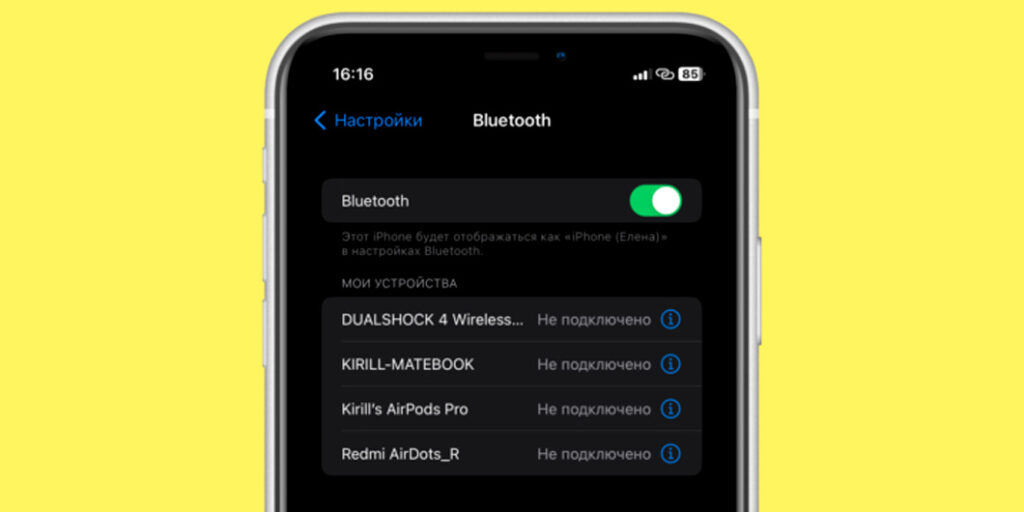
Включение точки-доступа через USB
Подключить другие устройства к Iphone возможно не только с помощью Wi-Fi, но и при использовании USB-кабеля. Этот способ является удобным и практичным. Для подключения следуйте следующим указаниям:
- Подключите два устройства с помощью USB-кабеля.
- На экране появится уведомление о том, подтверждаете ли вы подключение нового устройства. Подтвердите этот пункт.
- Выберите необходимый iPhone из списка доступных сетей (он отобразится при нажатии на логотип Wi-Fi).
Теперь сеть готова к использованию. Не загружайте обновления или другие программы через точку доступа. Это может негативно отобразиться на скорости и работе устройства.
Как включить точку доступа через Bluetooth
На выбранном устройстве, которое работает в режиме модема, необходимо включить открытый доступ. Для этого в Настройках выберите подпункт «Режим модема» и разрешите доступ. Далее на другом устройстве включите Bluetooth. Перейдите в «Настройки» и проверьте включение Bluetooth. Выберите, к какому устройству планируете подключиться, подтвердите код, который появится на экране, и нажмите «Создать пару».
Если речь идет о подключении точки доступа на компьютере, выберите в меню пункт «Системные настройки». Проверьте включение «Bluetooth». Выберите устройство, к которому планируете подключиться в режиме модема. Нажмите «Подключиться». Далее на компьютере с ОС Windows выберите значок Bluetooth. Убедитесь, что Bluetooth включен. Добавьте устройство и следуйте инструкциям на экране.
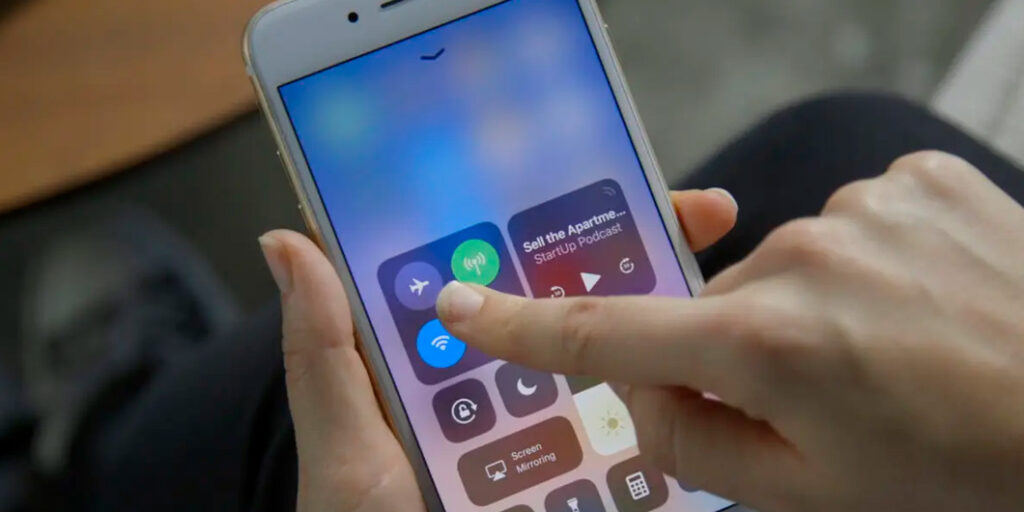
Как выключить точку доступа
Для того чтобы отключить точку доступа на Айфоне, перейдите в «Настройки», выберите подпункт «Режим модема» и выключите его. Если вы делились точкой доступа с помощью других способов, отсоедините кабель USB от устройства или отключите Bluetooth. Теперь точка доступа отключена.
Эти инструкции помогут вам в использовании персонального хот-спота для подключения и отключения других устройств. Вы можете использовать различные методы подключения, включая Wi-Fi, USB и Bluetooth, в зависимости от потребностей и особенностей устройства.
